“Bỏ túi” 10 mẹo sau đây, chiếc smartphone đang chạy hệ điều hành Android của bạn trở nên hữu ích hơn
Cách sử dụng Apple iCloud trên Android / Cách chọn nhanh nhiều ảnh cùng lúc trên iPhone và iPad
>> DÒNG BÀI HOT: BẢNG GIÁ ĐIỆN THOẠI
1. Vô hiệu hóa, gỡ cài đặt ứng dụng rác (bloatware)
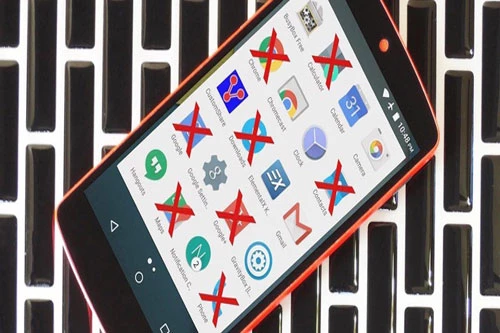
Hầu hết điện thoại có các ứng dụng được cài sẵn chiếm không gian lưu trữ mà bạn sẽ chẳng dùng đến. Một số ứng dụng có thể được gỡ trong mục cài đặt, tuy nhiên một số ứng dụng khác lại không thể gỡ theo cách này. Điều bạn có thể làm là vô hiệu hóa chúng trong danh sách ứng dụng đã cài. Việc này giúp ngăn chúng chạy nền làm tốn dung lượng máy. Ảnh: Dignited.
>> Xem thêm: Thiết kế "huyền thoại" sẽ trở lại với iPhone 12
2. Tìm điện thoại 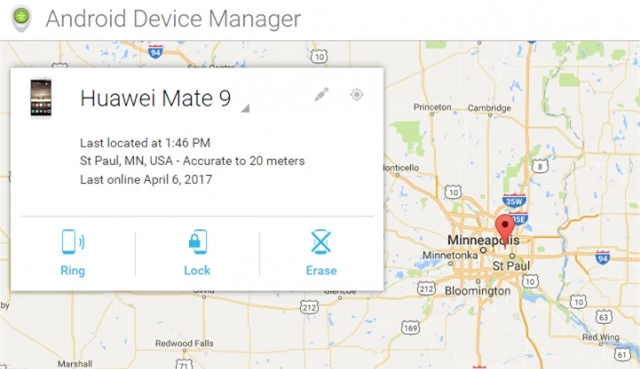 |
|
Trong trường hợp để quên điện thoại, hãy sử dụng công cụ “Find my phone" trên máy tính. Chỉ cần đăng nhập vào tài khoản Google, chọn thiết bị cần tìm và hệ thống sẽ cho bạn biết nó ở đâu. Bạn có thể kích hoạt đổ chuông ngay cả khi nó ở chế độ im lặng hoặc xóa điện thoại từ xa để bảo vệ dữ liệu nếu biết chắc máy đã bị mất, không thể lấy lại. Ảnh: ExtremeTech. >> Xem thêm: iPhone giảm giá kỷ lục ở Trung Quốc, Việt Nam hưởng lợi? 3. Sao lưu ảnh tự động
|
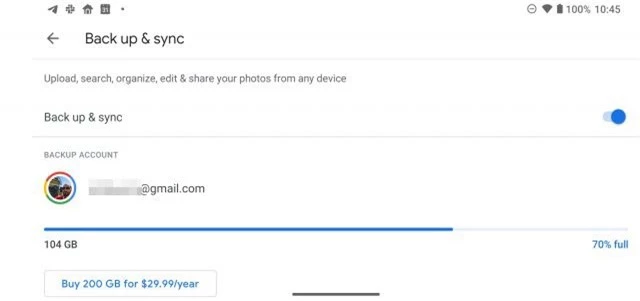 |
|
Còn gì tệ hơn khi mất hoặc hỏng điện thoại mà nhận ra các hình ảnh của bạn chưa được sao lưu. Bạn có thể tránh điều này bằng cách mở ứng dụng Google Photos, bật chế độ tự động sao lưu ảnh. Theo mặc định, ảnh sẽ lưu ở chất lượng cao và không giới hạn dung lượng. Nếu muốn lưu ảnh gốc, bạn có thể chọn lưu trên Google Drive với 15 GB miễn phí và có thể mua thêm. Ảnh: ExtremeTech. >> Xem thêm: iPhone SE 2020 phù hợp với đối tượng khách hàng nào? 4. Ra lệnh bằng giọng nói. |
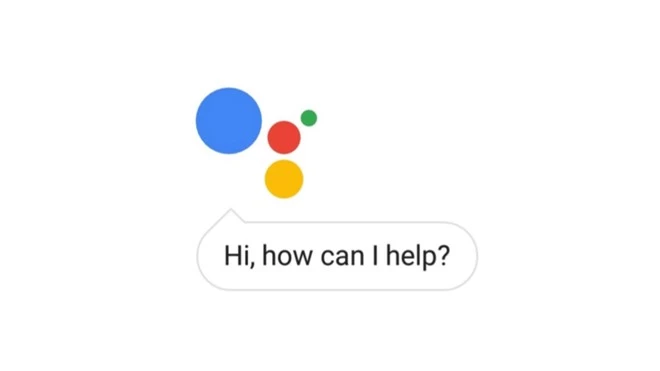 |
|
Bạn có thể tìm kiếm bất cứ lúc nào bằng cách nói “OK Google”. Vào phần thiết lập ứng dụng Google rồi cài đặt kích hoạt giọng nói để thiết bị luôn nhận diện ra bạn. Ảnh: Google. >> Xem thêm: Apple cho người dùng đổi iPhone cũ lấy iPhone SE mới
5. Thử đổi giao diện khác |
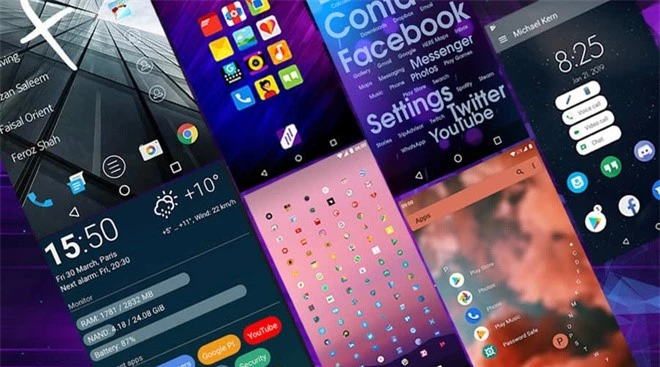 |
|
Hầu hết thiết bị Android có giao diện được tùy chỉnh bởi nhà sản xuất, trong đó có màn hình chính (launcher). Bạn có thể cài đặt một số launcher của bên thứ 3 như Nova Launcher hoặc Action Launcher với khả năng tùy biến rất cao. Bất cứ khi nào muốn thay đổi giữa các launcher, chỉ cần vào phần cài đặt hệ thống. Ảnh: TechLog360. 6. Cài ứng dụng với Play Store nền web |
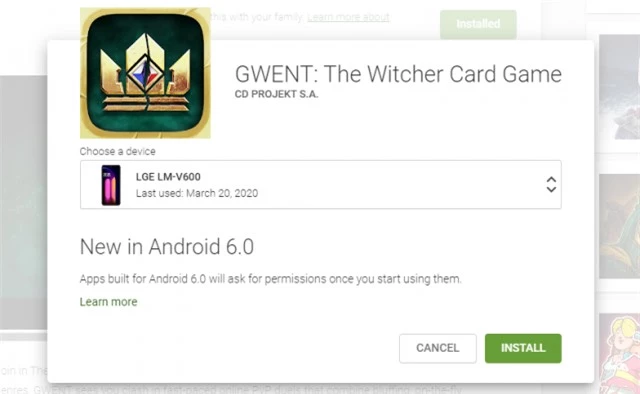 |
|
Kho ứng dụng Play Store có một phiên bản truy cập được bằng máy tính. Sử dụng Play Store trên web tương tự như điện thoại, bạn có thể chọn ứng dụng và chúng sẽ được tải xuống máy Android khi kết nối mạng. Ảnh: ExtremeTech. 7. Sử dụng tính năng "Ghim màn hình"
|
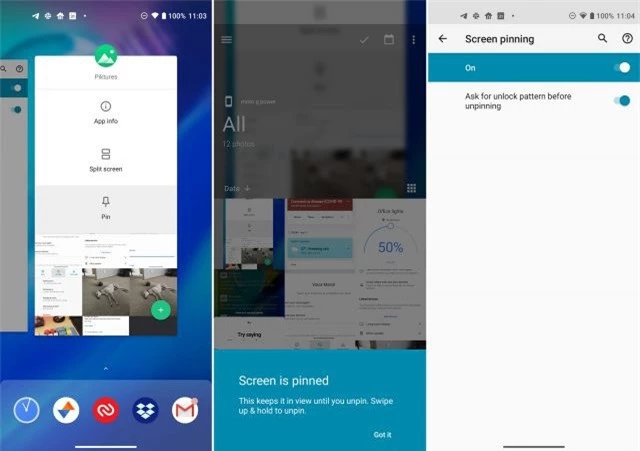 |
Nếu bạn cho người khác mượn điện thoại mà không muốn họ rình mò các ứng dụng, hãy sử dụng tính năng ghim màn hình có sẵn trên đa số thiết bị. Nhấn vào biểu tượng ứng dụng bất kỳ trong giao diện đa nhiệm và chọn “Ghim” để ngăn việc chuyển đổi ứng dụng. Bạn có thể gỡ ghim bằng cách nhập mật khẩu khóa màn hình (nếu có). Ảnh: ExtremeTech. 8. Sử dụng giao diện tối |
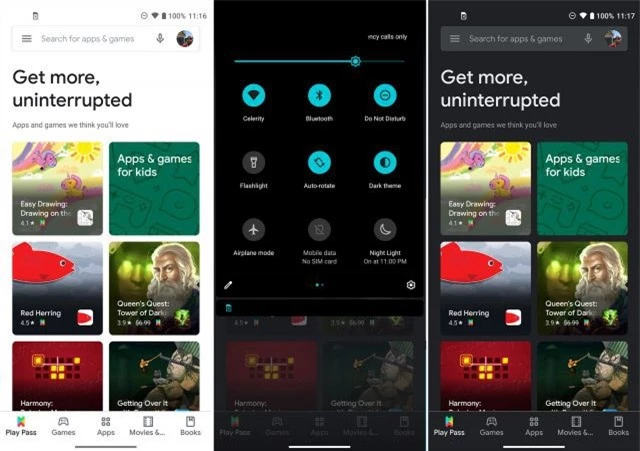 |
|
Phiên bản Android 10 đã tích hợp chủ đề tối giúp chuyển các ứng dụng và giao diện người dùng sang màu đen. Bạn có thể kích hoạt giao diện tối trong phần cài đặt hệ thống. Một số thiết bị cũng có tùy chọn để lên lịch cho chủ đề tối tự động bật vào mỗi đêm và tắt vào buổi sáng. Ảnh: ExtremeTech. 9. Bật chế độ nhà phát triển |
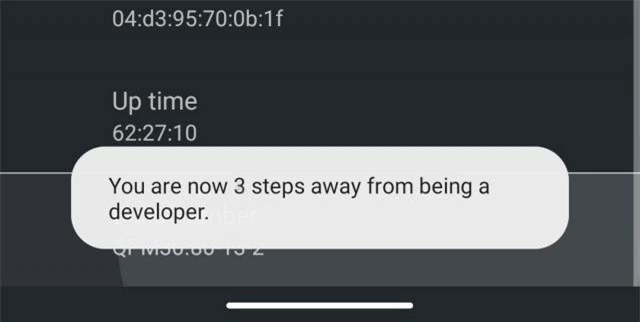 |
|
Google ẩn một số công cụ nâng cao hơn trong menu dành cho nhà phát triển như chỉnh tốc độ khung hình, bật gỡ lỗi khi kết nối máy tính. Để bật tùy chọn này, vào mục giới thiệu điện thoại trong cài đặt, chạm vào phần số bản dựng 7 lần để kích hoạt menu dành cho nhà phát triển. Các tùy chọn nhà phát triển sẽ nằm ở cuối phần cài đặt. Ảnh: ExtremeTech.
10. Chiếu màn hình của bạn lên thiết bị khác |
 |
|
Nếu có Android TV hoặc Chromecast, bạn có thể chiếu màn hình thiết bị lên chúng. Trên điện thoại Android có sẵn biểu tượng phát (Cast) trong cài đặt nhanh, chạm vào nó và chọn thiết bị đầu ra để phát màn hình của bạn. Ảnh: UnlockUnit. |
End of content
Không có tin nào tiếp theo





